Apa Itu File .DAT & Cara Membukanya

Apa itu file DAT dan apa pentingnya hal yang sama. Baca ini untuk mengetahui cara membuka file DAT di Windows 10

Berselancar di Internet adalah bagian integral dari gaya hidup kita. Saat Internet berhenti bekerja, rasanya seluruh dunia kita hancur berantakan. Untuk memperbaiki masalah terkait Internet pada perangkat Anda, Anda mungkin disarankan untuk mengedit file host sistem Anda. File Host adalah bagian dari sistem operasi itu sendiri; apakah Anda menggunakan Windows, Mac, atau Linux, file host ada.
Setiap kali file host rusak, Anda mungkin menghadapi beberapa kesulitan saat mengakses Internet . Untuk memperbaikinya, Anda harus mengedit file host di sistem Anda untuk mengatasi masalah tersebut. Alasan lain mengapa kebanyakan dari kita mengedit file host adalah untuk memblokir situs web tertentu. Banyak administrator tempat kerja mengedit file host untuk memblokir akses ke situs web seperti YouTube, Facebook, dan Instagram agar karyawan mereka tidak dapat mengaksesnya selama jam kerja.
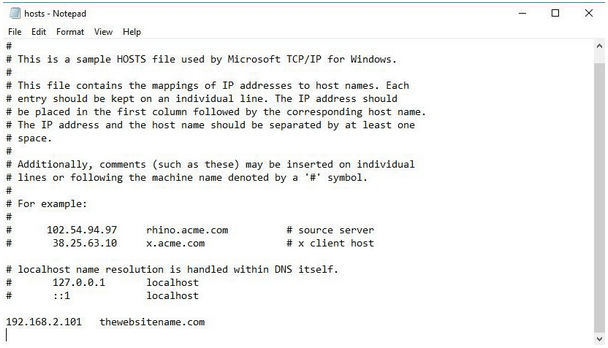
Sumber Gambar: Medium
Ingin mempelajari cara mengedit file host? Dalam posting ini, kami telah membahas wawasan terperinci tentang apa itu file host, cara mengedit file host di Windows, mengapa itu diperlukan, dan semua hal lain yang Anda ketahui tentang hal ini.
Mari kita mulai.
Baca Juga: Cara Mengedit File Host di Mac.
Apa itu File Host?
File host adalah bagian dari sistem operasi; mereka biasanya file sistem yang memetakan nama host ke alamat IP. Alamat IP agak sulit untuk diingat, daripada nama situs web seperti Facebook, Google, atau YouTube, yang lebih mudah diingat dibandingkan. Jadi, file host menyimpan informasi yang memetakan alamat IP kompleks ke nama host yang lebih sederhana dan ramah manusia.
File host di Windows disimpan di lokasi berikut:
C:/Windows/System32/Drivers/Dll/Host
Bagaimana Cara Mengedit File Host di Windows 10?
Ikuti langkah-langkah cepat ini untuk mengedit file host di PC Windows atau laptop.
Luncurkan bilah pencarian menu Start, ketik "Notepad," klik kanan pada opsinya dan kemudian pilih "Run as Administrator."
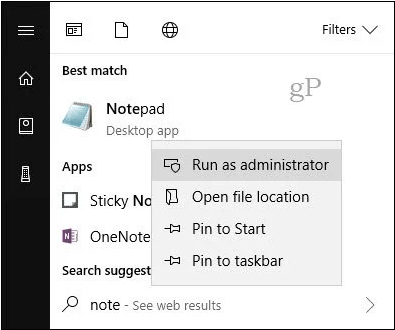
Di jendela Notepad, ketuk File> Open.
Arahkan ke lokasi berikut: C:/Windows/System32/Drivers/Etc/Hosts
Setelah dokumen file host dimuat, Anda dapat dengan mudah mengeditnya di pihak Anda.
Untuk mengedit file host, pertama-tama Anda harus menyebutkan alamat IP diikuti dengan nama situs web. Berikut ini contoh singkatnya:
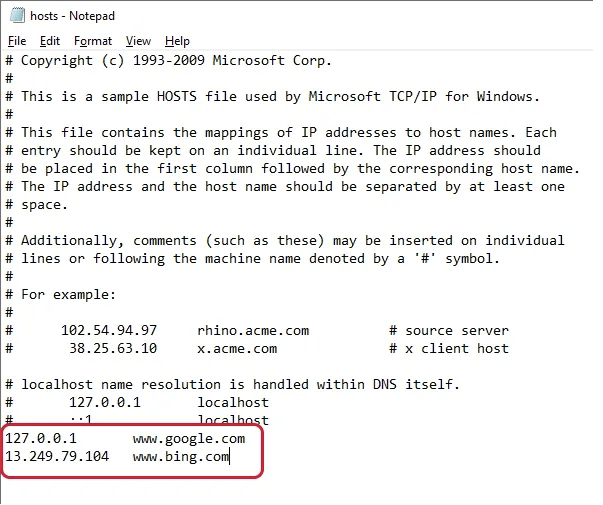
Sumber Gambar: Help Desk
Jika Anda ingin memblokir akses situs web tertentu di sistem Anda, Anda cukup memasukkan alamat IP yang tidak valid di sebelah nama situs web.
Sebagai contoh:
0.0.0.0 www.youtube.com
Melakukannya akan memblokir YouTube di PC Anda. Anda dapat memilih nama situs web apa pun dan kemudian memasukkan alamat IP yang tidak valid untuk memblokir aksesnya.
Dan ya, setelah Anda selesai. Jangan lupa untuk menyimpan file untuk menyimpan perubahan terbaru yang Anda buat untuk mengedit file host Windows. Untuk menyimpan file host yang diedit, ikuti langkah-langkah berikut.
Tekan tombol "Simpan Sebagai". Masukkan nama file sebagai "Hostfile.backupfile" dan kemudian simpan di Desktop.
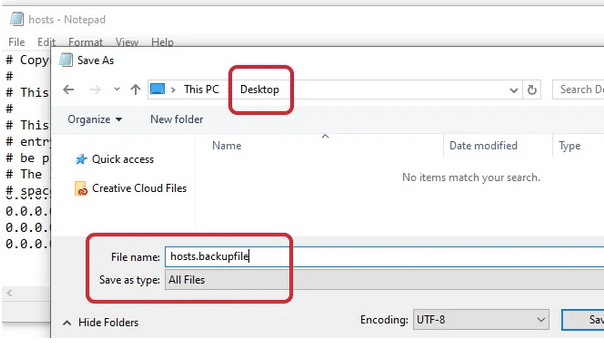
Kembali ke desktop, klik kanan pada file dan pilih "Ganti nama." Hapus akhiran ".backupfile" dari nama file.
Salin File dan kemudian arahkan ke lokasi tempat file host asli disimpan.
C:/Windows/System32/Drivers/Dll
Setelah Anda tiba di folder ETC, tempel file host baru (yang baru saja Anda edit) di lokasi ini.
Sistem Anda akan memunculkan pemberitahuan yang menanyakan apakah Anda ingin mengganti konten file lama dengan yang baru. Pilih opsi "Ganti file di Tujuan" untuk melanjutkan.
Itu saja, teman-teman!
Unduh Pengoptimal Sistem Tingkat Lanjut!
Apakah PC Windows Anda mengalami masalah akhir-akhir ini? Apakah Anda kesal dengan respons sistem Anda yang lambat dan lamban? Kami mungkin memiliki solusi bagi Anda untuk menyempurnakan kinerja PC Anda. Unduh alat Pengoptimal Sistem Tingkat Lanjut untuk meningkatkan kinerja PC Anda. Alat yang bagus ini melakukan berbagai pekerjaan untuk menjaga kesehatan sistem Anda.
Pengoptimal Sistem Lanjutan dapat menjadi salah satu alat utilitas terbaik untuk mengoptimalkan kinerja PC Anda secara instan dan membebaskan banyak ruang penyimpanan . Unduh hari ini!
Apa itu file DAT dan apa pentingnya hal yang sama. Baca ini untuk mengetahui cara membuka file DAT di Windows 10
Pelajari cara menghapus Pagefile.sys di Windows 10 dengan langkah-langkah sederhana. Hapus file tersebut dan hemat ruang disk Anda.
Blog ini akan membantu pembaca memperbaiki Kesalahan “Mengekstrak File Ke Lokasi Sementara” 1152 Di Windows 11/10 untuk meningkatkan stabilitas sistem secara keseluruhan
Ingin mengonversi dokumen PDF Anda menjadi PPT yang menarik tetapi tidak tahu cara melakukannya? Anda telah menemukan informasi yang benar. Berikut cara untuk melakukannya.
Kunci dinamis adalah fitur tersembunyi yang tersedia di Windows 10. Kunci ini berfungsi melalui layanan Bluetooth. Banyak dari kita yang tidak mengetahui tentang fitur baru Windows 10 ini. Jadi, dalam artikel ini, kami telah menunjukkan kepada Anda bagaimana Anda dapat mengaktifkan fitur ini di PC Anda dan cara menggunakannya.
Blog ini akan membantu pengguna untuk memperbaiki masalah Recycle Bin Berwarna Abu-abu di PC Windows 11 mereka dengan metode yang direkomendasikan para ahli.
Blog ini akan membantu pembaca dengan semua metode penting untuk memperbaiki Masalah Miniport Xvdd SCSI Di Windows 10/11.
Blog ini berfokus pada metode pemecahan masalah untuk memperbaiki pesan kesalahan Windows Tidak Dapat Terhubung ke Printer pada PC Windows.
Artikel ini berfokus pada semua resolusi tentang cara memperbaiki kesalahan “eksekusi kode tidak dapat dilanjutkan karena vcruntime140 DLL hilang” pada PC Windows.
Jika Anda mencari penampil PDF yang tepat untuk PC Windows Anda sehingga Anda dapat bekerja dengan dokumen PDF Anda secara efisien, postingan ini akan membantu Anda.








